Prüfen Sie vor der Aktualisierung anhand des Status Windows-Release-Informationen , ob bekannte Probleme im Zusammenhang mit Ihrem Gerät vorliegen.
Bleiben Sie sicher mit essentiellen Windows-Updates: Nach dem 14. Oktober 2025 wird Windows 10 keine kostenlosen Software-Updates, technischen Support oder Sicherheitsupdates mehr erhalten. Das bedeutet, dass Ihr PC anfälliger für Sicherheitsbedrohungen und Malware ist. Machen Sie das Upgrade auf Windows 11: Nutzen Sie die Sicherheit, Geschwindigkeit und Innovation von Windows 11-PCs – in jeder Preisklasse. Durch ein Upgrade auf Windows 11 stellen Sie sicher, dass Sie weiterhin die neuesten Sicherheitsupdates, Funktionen und technischen Support erhalten und Ihr PC sicher und effizient bleibt. Weitere Informationen zur Vorbereitung auf das Supportende von Windows 10 finden Sie in unserem Windows-Blogbeitrag.
Windows 10-Installationsmedium erstellen
Um zu beginnen, benötigen Sie zunächst eine Installationslizenz für Windows 10. Anschließend können Sie das Tool zur Medienerstellung herunterladen und ausführen. Weitere Informationen zur Verwendung des Tools finden Sie in den folgenden Anweisungen.

-
Diese Anweisungen gelten für folgende Fälle:
- Sie haben eine Installationslizenz für Windows 10 und aktualisieren diesen PC von Windows 7 oder Windows 8.1.
- Sie müssen Windows 10 auf einem PC neu installieren, auf dem Windows 10 bereits aktiviert wurde.
Wenn Sie Windows 10 auf einem PC mit Windows XP oder Windows Vista installieren oder wenn Sie Installationsmedien erstellen müssen, um Windows 10 auf einem anderen PC zu installieren, lesen Sie den folgenden Abschnitt Erstellen von Installationsmedien (USB-Laufwerk, DVD oder ISO-Datei) für die Installation von Windows 10 auf einem anderen PC mithilfe des Tools.
Hinweis: Überprüfen Sie vor der Windows 10-Installation, ob Ihr PC die Systemanforderungen für Windows 10 erfüllt. Wir empfehlen Ihnen auch, auf der Website des PC-Herstellers weitere Informationen über aktualisierte Treiber und Hardwarekompatibilität einzuholen.
- Wählen Sie Tool herunterladen und anschließend Ausführen aus. Sie müssen dieses Tool als Administrator ausführen.
- Wenn Sie die Lizenzbedingungen akzeptieren, wählen Sie auf der Seite Lizenzbedingungen die Option Akzeptieren aus.
- Wählen Sie auf der Seite Was möchten Sie tun? die Option Diesen PC jetzt aktualisieren und dann Weiter aus.
-
Nach dem Download und der Installation führt Sie das Tool durch die Einrichtung von Windows 10 auf Ihrem PC. Mit Ausnahme der Enterprise Edition sind alle Windows 10-Versionen verfügbar, wenn Sie Windows 10 auswählen. Weitere Informationen zur Enterprise Edition erhalten Sie im Microsoft 365 Admin Center.
- Wenn Sie noch keine Lizenz für die Installation von Windows 10 haben und zuvor noch nicht auf Windows 10 aktualisiert haben, können Sie hier eine Lizenz erwerben: get-Windows-10
- Wenn Sie auf diesem PC zuvor auf Windows 10 aktualisiert haben und Windows 10 neu installieren, müssen Sie keinen Product Key eingeben. Ihre Version von Windows 10 wird später automatisch mit Ihrer digitalen Lizenz aktiviert.
- Sobald Windows 10 installiert werden kann, erhalten Sie eine Zusammenfassung Ihrer Auswahl sowie der Elemente, die nach dem Upgrade beibehalten werden. Wählen Sie Ändern der zu behaltenden Elemente aus, um festzulegen, ob Sie während des Upgrades Persönliche Dateien und Apps behalten, Nur persönliche Dateien behalten oder Nichts behalten möchten.
- Speichern und schließen Sie alle geöffneten Apps und Dateien. Wählen Sie dann Installieren aus.
- Die Installation von Windows 10 kann einige Zeit dauern. Darüber hinaus wird der PC mehrmals neu gestartet. Achten Sie drauf, Ihre PC nicht auszuschalten.
-
Befolgen Sie diese Schritte zum Erstellen von Installationsmedien (USB-Stick oder DVD), mit denen Sie eine neue Version von Windows 10 installieren, eine Neuinstallation durchführen oder Windows 10 erneut installieren können.
Vor dem Herunterladen des Tools muss Folgendes vorhanden sein:
- Eine Internetverbindung (möglicherweise fallen Gebühren des Internetdienstanbieters an).
- Ein Computer, ein USB-Stick oder ein externes Laufwerk mit ausreichend verfügbarem Speicherplatz für den Download.
- Ein leerer USB-Stick mit mindestens 8 GB Speicherplatz oder eine leere DVD (und ein DVD-Burner), wenn Sie Medien erstellen möchten. Sie sollten einen leeren USB-Stick oder eine leere DVD verwenden, da alle Inhalte auf den Datenträgern gelöscht werden.
- Wenn Sie eine DVD anhand einer ISO-Datei brennen, müssen Sie Dual-Layer (DL)-DVD-Medien verwenden, wenn Ihnen die Meldung angezeigt wird, dass die Laufwerkimage-Datei zu groß ist.
Überprüfen Sie einige Punkte auf dem PC, auf dem Windows 10 installiert werden soll:
- 64-Bit- oder 32-Bit-Prozessor (CPU). Sie erstellen entweder eine 64-Bit- oder eine 32-Bit-Version von Windows 10. Um dies auf Ihrem PC zu überprüfen, wechseln Sie zu PC-Informationen in den PC-Einstellungen oder zu System in der Systemsteuerung. Suchen Sie dort nach Systemtyp.
- Systemanforderungen. Stellen Sie sicher, dass der PC die Systemanforderungen für Windows 10 erfüllt. Sie sollten außerdem auf der Website des PC-Herstellers nach weiteren Informationen zu aktualisierten Treibern und zur Hardwarekompatibilität suchen.
- Sprache in Windows. Bei der Installation von Windows 10 müssen Sie die Sprache auswählen, die Sie derzeit verwenden. Wenn Sie überprüfen möchten, welche Sprache Sie derzeit verwenden, rufen Sie in den PC-Einstellungen Zeit und Sprache oder in der Systemsteuerung Region auf.
- Windows-Edition. Sie sollten auch die gleiche Windows-Edition auswählen. Wenn Sie überprüfen möchten, welche Edition derzeit ausgeführt wird, rufen Sie in den PC-Einstellungen PC-Informationen oder in der Systemsteuerung System auf. Suchen Sie dort nach der Windows-Edition. Windows 10 Enterprise ist im Medienerstellungstool nicht verfügbar. Weitere Informationen finden Sie im Microsoft 365 Admin Center.
- Microsoft Office-Produkte. Wenn Sie gerade ein neues Gerät mit Office 365 gekauft haben, sollten Sie Office freischalten (installieren), bevor Sie das Gerät auf Windows 10 aktualisieren. Um Ihre Office-Lizenz freizuschalten, besuchen Sie Herunterladen und Installieren von Office 365 Home, Personal oder University auf Ihrem PC. Weitere Informationen finden Sie unter So führen Sie auf neuen Geräten mit Office 365 ein Upgrade auf Windows 10 aus.
Erstellen von Installationsmedien mithilfe des Tools:
- Wählen Sie Tool jetzt herunterladen und anschließend Ausführen aus. Sie müssen dieses Tool als Administrator ausführen.
- Wählen Sie Zustimmen aus, wenn Sie mit den Lizenzbedingungen einverstanden sind.
- Wählen Sie auf der Seite Was möchten Sie tun? die Option Installationsmedium für weiteren PC erstellen und dann Weiter aus.
-
Wählen Sie die Sprache, Edition und Architektur (64-Bit oder 32-Bit) für Windows 10 aus. Diese Tabelle hilft Ihnen bei der Entscheidung, welche Edition von Windows 10 Sie auswählen sollten:
Ihre aktuelle Windows-Edition Windows 10-Edition Windows 7 Starter
Windows 7 Home Basic
Windows 7 Home Premium
Windows 7 Professional
Windows 7 Ultimate
Windows 8/8.1
Windows 8.1 mit Bing
Windows 8 Pro
Windows 8.1 Pro
Windows 8/8.1 Professional mit Media Center
Windows 8/8.1 Single Language
Windows 8 Single Language mit Bing
Windows 10 Home
Windows 10 ProWindows 10 Windows 8/8.1 Chinese Language Edition
Windows 8 Chinese Language Edition mit BingWindows 10 Home China - Wählen Sie das Medium aus, das Sie verwenden möchten:
- USB-Stick. Schließen Sie einen leeren USB-Stick mit mindestens 8 GB freiem Speicherplatz an. Alle Inhalte auf dem Laufwerk werden gelöscht.
- ISO file. Speichern Sie eine ISO-Datei auf dem PC, die Sie zum Erstellen einer DVD verwenden können. Nachdem Herunterladen der Datei können Sie den Speicherort aufrufen oder DVD-Brenner öffnen auswählen und die Anweisungen zum Brennen der Datei auf eine DVD befolgen. Weitere Informationen zur Verwendung von ISO-Dateien finden Sie nachfolgend unter Weitere Methoden zum Installieren von Windows 10 mithilfe der ISO-Datei.
- Folgen Sie nach der Erstellung des Installationsmediums den unten beschriebenen Schritten.
-
Überprüfen Sie nach dem Abschluss der Schritte für die Installation von Windows 10, ob alle notwendigen Gerätetreiber installiert sind. Wenn Sie jetzt nach Updates suchen möchten, wählen Sie „Start“ aus und rufen dann „Einstellungen > Update & Sicherheit > Windows Update“ aus. Wählen Sie anschließend „Nach Updates suchen“ aus. Sie sollten auch auf der Support-Website des Geräteherstellers nach weiteren Treibern suchen, die möglicherweise erforderlich sind.
Hinweis: Treiber für Surface-Geräte finden Sie auf der Seite Herunterladen von Treibern und Firmware für Surface.
Verwenden des erstellten Installationsmediums (zum Anzeigen von mehr oder weniger Informationen hier klicken)
Vor der Installation von Windows 10 sollten Sie Ihre Arbeit speichern und ein Backup Ihres PCs erstellen. Wenn Sie mithilfe des Medienerstellungstools eine ISO-Datei für Windows 10 heruntergeladen haben, müssen Sie diese zunächst auf eine DVD brennen und anschließend die folgenden Schritte durchführen.
- Schließen Sie den USB-Stick an den PC an, auf dem Sie Windows 10 installieren möchten, oder legen Sie die DVD in das Laufwerk dieses PCs ein.
- Starten Sie den PC neu.
Wenn der PC nicht automatisch über das Medium auf dem USB-Stick oder der DVD gestartet wird, müssen Sie möglicherweise ein Startmenü öffnen oder die Startreihenfolge in den BIOS- oder UEFI-Einstellungen Ihres PCs ändern. Um ein Startmenü zu öffnen oder die Startreihenfolge zu ändern, müssen Sie in der Regel direkt nach dem Einschalten des PCs eine Taste drücken (z. B. F2, F12, ENTF oder ESC). Anweisungen zum Aufrufen des Startmenüs oder zum Ändern der Startreihenfolge für Ihren PC finden Sie in der entsprechenden Dokumentation auf der Website des Herstellers. Wenn das USB- oder DVD-Medium in den Startoptionen nicht angezeigt wird, müssen Sie sich möglicherweise hinsichtlich Anweisungen zur vorübergehenden Deaktivierung des sicheren Starts in den BIOS-Einstellungen an den Hersteller des PCs wenden.
Wenn das Ändern des Startmenüs oder der Startreihenfolge nicht funktioniert und Ihr PC sofort im zu ersetzenden Betriebssystem startet, war der PC möglicherweise nicht vollständig heruntergefahren. Um sicherzustellen, dass der PC vollständig heruntergefahren wird, wählen Sie im Anmeldebildschirm die Schaltfläche „Ein/Aus“ oder im Startmenü die Option „Herunterfahren“ aus.
- Wählen Sie auf der Seite Windows installieren Ihre Sprach-, Zeit- und Tastatureinstellungen und anschließend Weiter aus.
- Wählen Sie Windows installieren aus.
Weitere Methoden zum Installieren von Windows 10 mithilfe der ISO-Datei (zum Anzeigen von mehr oder weniger Informationen hier klicken)
Wenn Sie eine ISO-Datei für Windows 10 heruntergeladen haben, wurde diese Datei lokal an dem von Ihnen ausgewählten Speicherort gespeichert. Wenn auf Ihrem PC ein DVD-Brennprogramm von Drittanbietern installiert ist, das Sie zum Erstellen der Installations-DVD verwenden möchten, können Sie das Programm möglicherweise öffnen, indem Sie zum Speicherort wechseln und auf die ISO-Datei doppelklicken. Andernfalls klicken Sie mit der rechten Maustaste auf die ISO-Datei, klicken auf Öffnen mit und wählen Ihre bevorzugte DVD-Brennsoftware aus.
Wenn Sie zum Erstellen einer Installations-DVD den Windows Disk Image Burner verwenden möchten, wechseln Sie zum Speicherort der ISO-Datei. Klicken Sie mit der rechten Maustaste auf die ISO-Datei und wählen Sie Eigenschaften aus. Klicken Sie auf der Registerkarte „Allgemein“ auf Ändern und wählen Sie Windows Explorer als das Programm aus, mit dem Sie ISO-Dateien öffnen möchten. Wählen Sie dann Übernehmen aus. Klicken Sie anschließend mit der rechten Maustaste auf die ISO-Datei und wählen Sie Datenträgerabbild brennen aus.
Wenn Sie Windows 10 ohne DVD oder USB-Stick direkt aus der ISO-Datei installieren möchten, können Sie das tun, indem Sie die ISO-Datei bereitstellen. Dadurch wird ein Upgrade des aktuellen Betriebssystems auf Windows 10 ausgeführt.
So stellen Sie die ISO-Datei bereit:
- Wechseln Sie zum Speicherort der ISO-Datei, führen Sie einen Rechtsklick auf die Datei aus und wählen Sie Eigenschaften aus.
- Klicken Sie auf der Registerkarte „Allgemein“ auf Ändern… und wählen Sie Windows Explorer als das Programm aus, mit dem Sie ISO-Dateien öffnen möchten. Wählen Sie dann Übernehmen aus.
- Klicken Sie mit der rechten Maustaste auf die ISO-Datei und wählen Sie Bereitstellen aus.
- Doppelklicken Sie auf die ISO-Datei, um die darin enthaltenen Dateien anzuzeigen. Doppelklicken Sie setup.exe, um das Setup von Windows 10 zu starten.
Item Preview
There Is No Preview Available For This Item
This item does not appear to have any files that can be experienced on Archive.org.
Please download files in this item to interact with them on your computer.
Show all files
199
Views
1
Favorite
DOWNLOAD OPTIONS
Uploaded by
v-v
on
SIMILAR ITEMS (based on metadata)
Производитель: Microsoft Corporation
Редакция: 22H2
Размер:Rus — x64 6,4 Гб, x32 4,4 Гб; Eng — x64 5,7 Гб, x32 4,0 Гб
Язык интерфейса: Все языки
Разрядность Системы: x32/x64
Минимальные системные требования:
Процессор: 1 ГГц или больше
ОЗУ: 1 ГБ (32-бит) или 2 ГБ (64-бит)
Место на диске:16 ГБ свободного пространства (32-бит) или 32 ГБ (64-бит)
Графика:поддержка DirectX 9 с драйверами WDDM 1.0 или выше
Разрешение экрана: от 800×600
Криптопроцессор:удовлетворяющий требованиям спецификации TPM
-
Home
-
Nachrichten
- Windows 10 Pro ISO kostenlos herunterladen und installieren
Von Sylie |
Letzte Änderung
Die Installation von Windows 10 Pro ist die Wahl vieler Benutzer und Sie könnten derjenige sein. Für die Installation ist eine Windows 10 Pro ISO-Datei erforderlich. Dieser Beitrag von MiniTool konzentriert sich auf das Herunterladen und Installieren von Windows 10 Pro ISO. Sehen wir uns an, was Sie tun sollten.
Windows 10 Pro
Windows 10 Pro ist für Unternehmen konzipiert, es enthält alle Funktionen von Windows 10 Home und bringt zusätzliche leistungsstarke Funktionen. Windows Information Protection, BitLocker, Remote Desktop, Active Directory, eine Reihe von Tools für die geschäftliche Nutzung und mehr werden unterstützt.
Windows 10 Pro bietet eine einfache, flexible Verwaltung und eine einfache, sichere Multi-Faktor-Authentifizierung, unterstützt einen hardwarebasierten Schutz vor Boot-Angriffen und verhindert Probleme, bevor sie auftreten. Zusammenfassend lässt sich sagen, dass es sich lohnt, es zu verwenden.
Tipp:
Wenn Sie einige der Unterschiede zwischen Windows 10 Home und Pro kennenlernen möchten, können Sie diesen verwandten Artikel lesen – Windows 10 Home oder Windows 10 Pro – das Richtige für Sie. Wenn Sie die Home-Edition verwenden, können Sie ein Upgrade auf Windows 10 Pro durchführen, indem Sie der Anleitung folgen – So können Sie Windows 10 Home auf Pro ohne Datenverlust aktualisieren.
Um Pro zu verwenden, haben Sie die Möglichkeit, die ISO-Datei herunterzuladen und von der ISO auf Ihrem PC zu installieren. Bitte befolgen Sie die nachstehenden Anweisungen.
Microsoft stellt ein Dienstprogramm namens Media Creation Tool bereit, mit dem Sie Windows 10-ISOs herunterladen können. Dieses ISO kann verwendet werden, um mehrere Editionen von Windows 10 zu installieren, einschließlich Home, Home N, Home Single Language, Education, Education N, Pro und Pro N.
Um Windows 10 Pro ISO herunterzuladen, laden Sie das Windows 10 Media Creation Tool von der Seite Windows 10 herunterladen herunter und führen Sie es aus.
Schritt 1: Doppelklicken Sie auf die exe-Datei, um das Windows 10 Media Creation Tool auszuführen.
Schritt 2: Akzeptieren Sie die geltenden Hinweise und Lizenzbedingungen, indem Sie auf die Schaltfläche Akzeptieren klicken.
Schritt 3: Wenn Sie etwas fertig haben, aktivieren Sie das Kontrollkästchen Installationsmedium (USB-Stick, DVD oder ISO-Datei) für einen anderen PC erstellen und klicken Sie auf Weiter.
Schritt 4: Wählen Sie Sprache, Architektur und Edition (Windows 10).
Schritt 5: Wählen Sie die ISO-Datei aus, um die Windows 10-ISO zu installieren.
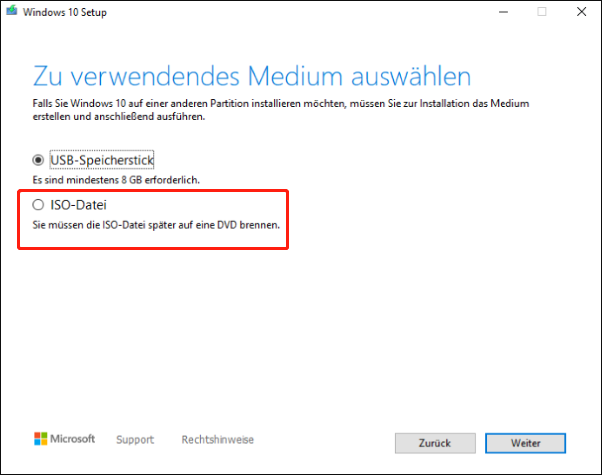
Schritt 6: Jetzt lädt dieses Tool Windows 10 herunter. Dieser Vorgang dauert einige Minuten, seien Sie also geduldig. Sie können Ihren Computer während dieses Vorgangs verwenden.
Windows 10 Pro ISO direkt herunterladen
Einige von Ihnen suchen nach direkten Download-Links, um Windows 10 Pro ISO-Dateien zu erhalten. Dies ist einfach zu erreichen. Suchen Sie einfach in Google Chrome nach „Windows 10 Pro ISO-Download 64-Bit-Direktlink“, um einige hilfreiche Webseiten zu finden. Hier haben wir einige Download-Links für Sie aufgelistet.
Darüber hinaus gibt es einige andere direkte Download-Links. Sie können die Seiten von Drittanbietern besuchen, um sie mit verschiedenen Versionen von Windows 10 zu finden.
Windows 10 Pro installieren
Nachdem Sie das Windows 10 Pro ISO heruntergeladen haben, ist es an der Zeit, es von der ISO-Datei auf Ihrem PC zu installieren. Sie können Rufus verwenden, um ein bootfähiges USB-Laufwerk zu erstellen und Ihren PC von diesem Laufwerk zu booten, um das Setup zu starten.
1. Wählen Sie die Sprache, die Tastaturmethode und das Zeitformat aus.
2. Klicken Sie auf Jetzt installieren.
3. Klicken Sie auf Ich habe keinen Produktschlüssel.
4. Wählen Sie die Windows-Version – Windows 10 Pro.
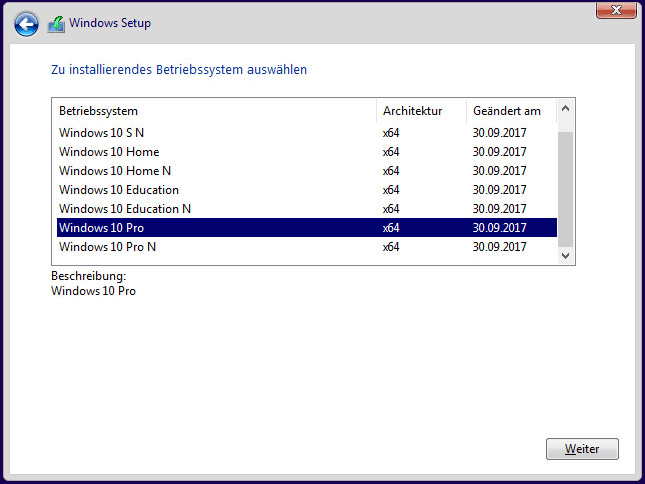
5. Akzeptieren Sie die Hinweise und Lizenzbedingungen.
6. Klicken Sie auf den zweiten Abschnitt, um nur Windows zu installieren.
7. Legen Sie fest, wo Sie Windows 10 Pro installieren möchten.
8. Das Setup-Tool installiert jetzt Windows 10 Pro.
Tipp:
Wenn Sie Windows 10 Enterprise installieren müssen, ist es ganz einfach, folgen Sie der Anleitung – Windows 10 Enterprise ISO for Business zum Herunterladen und Installieren.
Fazit
Das ist alles, was Sie über das Herunterladen und die Installation von Windows 10 Pro ISO wissen müssen. Befolgen Sie die Anweisungen, um die Microsoft Windows 10 Pro-ISO zum Herunterladen der 64-Bit-Datei zu erhalten und dieses System auf Ihrem PC zu installieren.
ÜBER DEN AUTOR
Position: Kolumnistin
Seit September 2016 lernt sie Deutsch. Sie hat immer geglaubt, dass Deutsch eine sehr lebendige Sprache ist. Im Jahr 2019 fuhr sie nach Deutschland als Austauschstudentin zum Sprachstudium an der Martin-Luther-Universität und blieb lange Zeit hier.
In ihrer Freizeit reist sie gerne und hält die Landschaft unterwegs mit ihrer Kamera fest. Während des Auslandsstudiums hat sie viele Städte in Deutschland und sogar in Europa besucht. Abgesehen von ihrer Heimatstadt Chengdu ist ihre Lieblingsstadt Leipzig, wegen der künstlerischen Atmosphäre und des leckeren chinesischen Restaurants. Im Alltagesleben mag sie gerne, mit zwei Freundinnen eine Tasse Kaffee zu trinken und zu plaudern.
Windows 10 как никогда актуальная операционная система, за долгое время, заслужила доверие среди пользователей, благодаря стабильности и совместимости с любым железом и софтом. На сайте доступны различные версии Десятки, оптимизированные сборки или официальные iso образы MSDN, если с оригинальной все просто, исключительно чистые версии со всеми компонентами и прочими службами, то как задумал разработчик. Авторские сборки с учетом что проверяются и отбираются только лучшие и проверенные релизы, за все время собранно большая база сборок и разных авторов. По вашим просьбам мы отфильтровали операционные системы по авторам, что максимально удобно отслеживать новые публикации. Скачать Виндовс 10 оригинальный образ или сборку с сайта можно двумя способами, через торрент программу (BitTorrent) и напрямую с сервера iso образ, но в скором времени добавим еще несколько вариантов, упрощая доступ. На сайте вы не увидите назойливой рекламы или ссылок, которые вводят в заблуждения, Windows 10 скачать x64 на русском бесплатно, без регистрации, рекламы и главное быстро.
Помимо Десятки и других версий ОС вы можете найти, инструменты (утилиты) для активации Windows, необходимые программы (SOFT) и драйвера в том числе и Драйвер Паки. В разделе помощь, только полезная информация по настройке, установки и оптимизации, или элементарно как создать загрузочную флешку Виндовс 10. При выборе системы можно ориентироваться на рентинг, комментарии и фильтр совместимости ОС и вашего железа. В каждой публикации указаны системные требования, в среднем это рекомендованные.
Если планируете устанавливать Виндовс 10 64 бит, независимо, ISO с официального сайта Microsoft или авторскую ОС, обращайте внимания на рекомендованные требования к ПК. Скачать Windows 10 x64 на русском — самый простой процесс в переустановке системы, куда важно правильно записать образ ISO Win 10 на флешку либо диск и выполнить чистую установку на системны раздел. Проверенные и популярный софт для записи 64 битной Виндовс 10 Pro на USB накопитель – Rufus и UltraISO, в категории программы для Windows их можно скачать. Будем благодарны если вы оставите комментарии, нам важна обратная связь, нам проще развиваться и двигаться в нужном направлении.

Windows 10 x64 Pro полная версия от Флибустера 22H2 на русском
-
Версия:
19045.5796 — Windows 10 x64 Full версия 22H2 by Flibustier (01/05/2025)
-
Разработчик:
Microsoft
-
Язык интерфейса:
Русский
-
Разрядность:
64 bit
-
Лечение:
АвтоАктивация — (опционально в лаунчере)
-
Размер:
3.4 Гб
Обновленная сборка от Флибустера Виндовс 10 64 бит полная версия на русском с актуальными апдейтами скачать через торрент или прямой ссылкой. Благодаря команде Revision сборки от Флиба продолжают жить, на данный момент лучшие системы в Рунете….
+11

Игровая версия Windows 10 22H2 x64 Pro с активацией для ПК и ноутбука
-
Версия:
19045.5737 — Windows 10 Pro x64 GameEdition 22H2 by SanLex (06/05/2025)
-
Разработчик:
Microsoft
-
Язык интерфейса:
Русский/Английский
-
Разрядность:
64 bit
-
Лечение:
АвтоАктивация — KMS38
-
Размер:
3.3 Гб
Игровая версия Десятки 64 бит Профессиональная на русском и английском для установки с флешки, активация вшита в iso образ как и актуальные обновления по Апрель 2025 года….
+16

Windows 10 LitePro x64 легкая и оригинальная версия 22H2 для ноутбука
-
Версия:
19045.5737 — Windows 10 x64 LitePro 22H2 (25/04/2025)
-
Разработчик:
Microsoft
-
Язык интерфейса:
Русский
-
Разрядность:
64 bit
-
Лечение:
АвтоАктивация — KMS38
-
Размер:
5 Гб
Самая актуальная сборка на конец Апреля 2025 года а именно Виндовс 10 64 битный iso образ с двумя Профессиональными версиями, оригинальная (стандартная и легкая, оптимизированная Десятка)….
+45
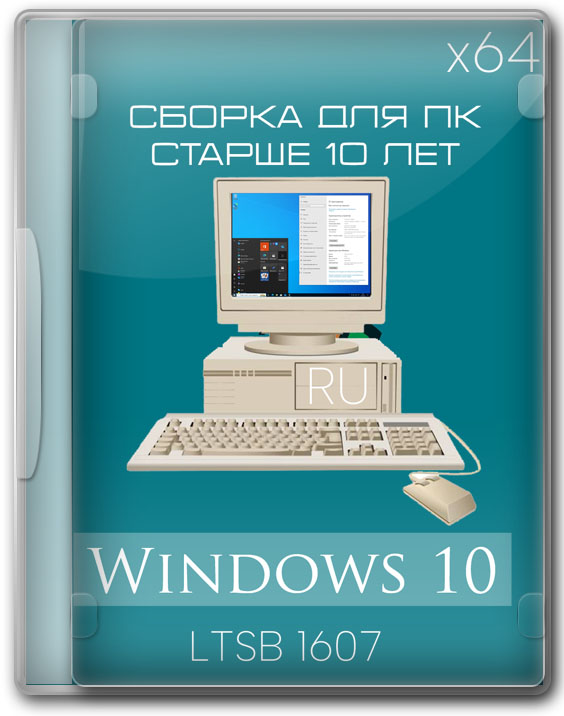
Windows 10 LTSB 1607 x64 сборка для компа старше 10 лет
-
Версия:
14393.7876 — Windows 10 x64 Enterprise 1607 LTSB by KDFX (14/04/2025)
-
Разработчик:
Microsoft
-
Язык интерфейса:
Русский
-
Разрядность:
64 bit
-
Лечение:
Требует активации (AAct)
-
Размер:
3.1 Гб
Самая подходящая сборка Виндовс 10 для компа старше 10 лет подойдет для установки на старые ноутбуки (нетбуки), в системе присутствует все необходимое для работы и домашнего использования, для игр предустановлены необходимые компоненты, в зависимости от игры возможно потребуется обновления версий….
+29

Windows 10 универсальная сборка 64 бит 22H2 для флешки
-
Версия:
19045.5737 — Windows 10 Pro/LTSC 22H2 by OneSmiLe (11.04.2025)
-
Разработчик:
Microsoft
-
Язык интерфейса:
Русский
-
Разрядность:
64 bit
-
Лечение:
АвтоАктивация — MAS_AIO на рабочем столе
-
Размер:
3.4 Гб
Более универсальной сборки чем эта вы не найдете, оптимизация от известного автора, удалены и отключены те службы и компоненты которые исключительно нагружают аппаратную. часть, в виде фоновых процессов….
+18

Виндовс 10 упрощенная версия 22H2 Про 64 бит на русском
-
Версия:
19045.5608 — Windows 10 Pro/Enter x64 22H2 (Clean + Tweak No Defender) by AG
-
Разработчик:
Microsoft
-
Язык интерфейса:
Русский
-
Разрядность:
64 bit
-
Лечение:
АвтоАктивация — KMS38
-
Размер:
4.1 Гб
Упрощенная версия сборки Виндовс 10 от AG, через оптимизацию и удаления ненужных программ удалось в разы уменьшить размер iso образа, при этом не утратив производительность и стабильность….
+21
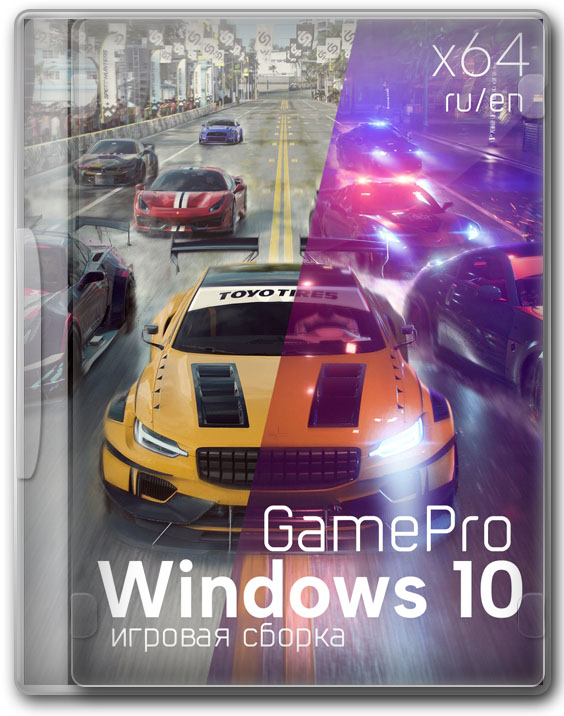
Windows 10 GameOS x64 PRO с высоким FPS в играх 22H2 — 19045.5608
-
Версия:
19045.5608 — Windows 10 x64 GamePro 22H2 by SanLex (06/04/2025)
-
Разработчик:
Microsoft
-
Язык интерфейса:
Русский/Английский
-
Разрядность:
64 bit
-
Лечение:
АвтоАктивация — KMS38
-
Размер:
3.3 Гб
Обновленная игровая сборка Виндовс 10 Профессиональная версия 22H2 x64 на двух языках, русский и английский с апдейтами по конец Марта 2025 года. Оптимизированная система позволяет добиться максимально допустимых значений FPS в играх но также подойдет и для слабых компов….
+29

Windows 10 LTSC 64 бит Enterprise 21H2 — ультра легкая сборка 1.6 Гб
-
Версия:
19044.5608 — Windows 10 Enterprise x64 LTSC 21H2 UltraLite (RU) — 30/03/2025
-
Разработчик:
Microsoft
-
Язык интерфейса:
Русский
-
Разрядность:
64 bit
-
Лечение:
АвтоАктивация — KMS38
-
Размер:
1.6 Гб
Оживить старый компьютер или ноут, теперь можно ультралегкой сборкой Виндовс 10 LTSC — версия Корпоративная на 64 бит 21H2 с русским интерфейсом. Шустрая система в разы производительней оригинального образа а стабильность максимально сохранена….
+33

Windows 10 22H2 x64 Professional — оригинальная сборка для флешки
-
Версия:
19045.5608 — Windows 10 version 22H2 Professional x64 (updated March 2025) MSDN [Ru]
-
Разработчик:
Microsoft
-
Язык интерфейса:
Русский
-
Разрядность:
64 bit
-
Лечение:
Образ пролечен
-
Размер:
5.2 Гб
Чистая оригинальная сборка Виндовс 10 версия 22H2 с апдейтами по Март 2025 года, редакция Профессиональная на 64 бит с русским интерфейсом и активацией, будет лучшим вариантом для установки ОС на компьютер или ноутбук с флешки….
+34

Активированная Windows 10 x64 LTSC/PRO 22H2 без лишнего хлама
-
Версия:
19045.5608 — Windows 10 Pro 22H2 Enterprise LTSC x64 by OneSmiLe (Ru)
-
Разработчик:
Microsoft
-
Язык интерфейса:
Русский
-
Разрядность:
64 bit
-
Лечение:
Активация через MAS_AIO
-
Размер:
3.6 Гб
Оптимизированная сборка Десятки с активацией на 64 бита содержит самые последние обновления на Март 2025 года с версией 22H2 и билдом 19045.5608 на русском содержит три редакции, Профессиональная и Корпоративная LTSC — IoT для установки с флешки….
+53
